Terminare più programmi in esecuzione è molto efficace
- Se la tua RAM raggiunge il 99%, potrebbe essere un segno che stai eseguendo troppi programmi contemporaneamente.
- Dovresti assicurarti che non venga attivato da malware, prima di passare a qualsiasi altra risoluzione dei problemi.

XINSTALLARE CLICCANDO SUL FILE DI DOWNLOAD
- Scarica lo strumento di riparazione per PC Restoro che viene fornito con tecnologie brevettate (brevetto disponibile Qui).
- Clic Inizia scansione per trovare i problemi di Windows che potrebbero causare problemi al PC.
- Clic Ripara tutto per risolvere i problemi che interessano la sicurezza e le prestazioni del tuo computer.
- Restoro è stato scaricato da 0 lettori questo mese.
Alcuni dei nostri lettori si sono lamentati del picco della RAM fino al 99%. Questo spesso porta a prestazioni ridotte e danneggia la salute del computer.
Abbiamo esaminato questo problema e, in questa guida, emergiamo alcune probabili cause e le nostre migliori soluzioni pratiche consigliate.
Perché la mia RAM raggiunge il 99%?
Dalla ricerca, abbiamo scoperto che ciò potrebbe essere dovuto a uno dei seguenti motivi:
- RAM insufficiente – Se può significare che il tuo computer ha una quantità relativamente piccola di RAM rispetto alle richieste delle applicazioni e dei processi in esecuzione su di esso.
- Programmi che perdono memoria – È possibile che alcuni programmi subiscano perdite di memoria, causando il mantenimento della memoria anche dopo l'uso.
- Applicazioni ad alta intensità di risorse – Alcuni programmi, come software di editing video, macchine virtuali e giochi, richiedono una notevole quantità di RAM per funzionare senza problemi.
- Malware o virus – L'elevato utilizzo della RAM può anche essere causato da software dannoso, che può eseguire processi nascosti. Si consiglia di utilizzare un robusto antivirus.
- Processi in background – Vari processi e servizi in background in esecuzione possono utilizzare la RAM del sistema.
È dannoso per la RAM essere al 100%?
Quando l'utilizzo della memoria del tuo computer raggiunge quasi il 100%, può rallentarne notevolmente le prestazioni. A questo punto, il tuo computer eseguirà uno scambio di memoria utilizzando il disco rigido come memoria temporanea.
Cosa devo fare se la mia RAM sale al 99%?
Ci sono alcune soluzioni alternative che consigliamo prima di qualsiasi risoluzione dei problemi principali:
- Esegui una scansione antivirus – Poiché un virus informatico può attivare questo errore, è necessario eseguire una scansione utilizzando qualsiasi antivirus affidabile.
- Riavvia il tuo computer – A volte, un semplice riavvio può aiutare a liberare risorse di sistema e risolvere picchi di memoria temporanei.
- Chiudere i programmi inutilizzati - Se ci sono applicazioni che non stai utilizzando, dovrebbero essere chiuse per risparmiare l'utilizzo della RAM. Questi possono includere schede del browser dormienti.
- Disinstalla app - Potresti disinstallare le app installate di recente. Queste app potrebbero perdere memoria e causare un picco nell'utilizzo della RAM.
Tuttavia, se nessuna di queste pre-soluzioni funziona, procedere alle correzioni più dettagliate di seguito.
1. Termina i processi in esecuzione
- Premere Ctrl + Spostare + Esc per aprire il Gestore attività.
- Fare clic su qualsiasi processo che utilizza molta memoria e premere il pulsante Ultimo compito pulsante.
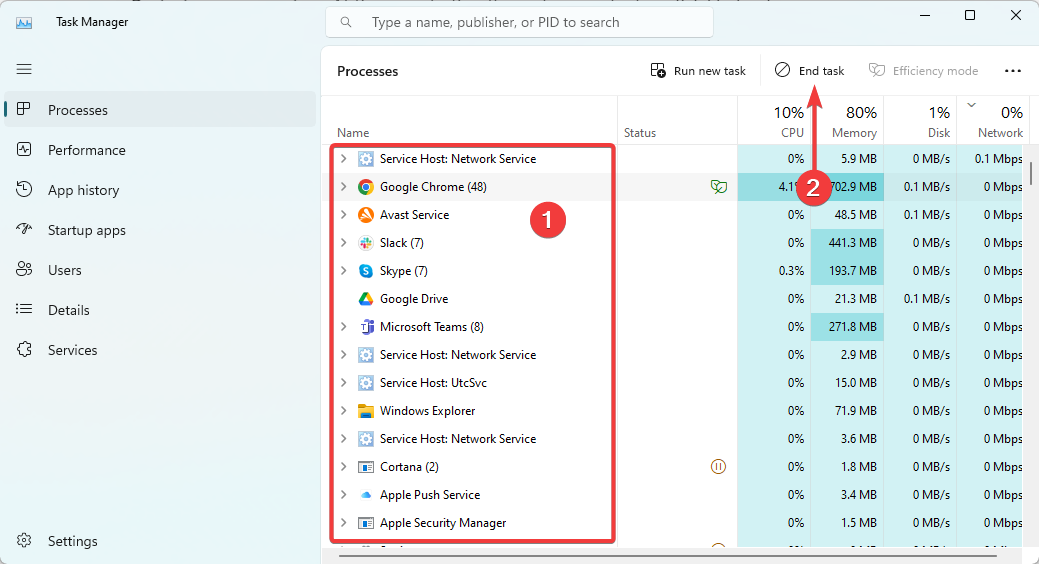
- Ripeti il passaggio 2 per il maggior numero possibile di processi e verifica che risolva il picco della RAM al 99%.
2. Regola la memoria virtuale
- Premere finestre + E aprire Esplora file.
- Fare clic con il tasto destro su Questo pc O Il mio computer e seleziona Proprietà.
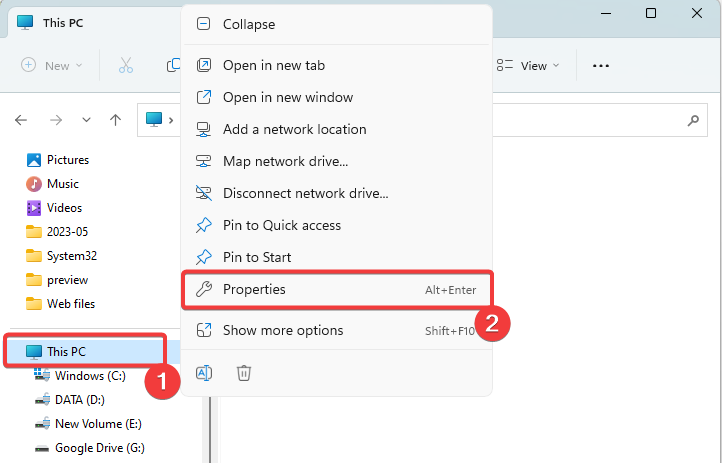
- Vai al Impostazioni avanzate di sistema.
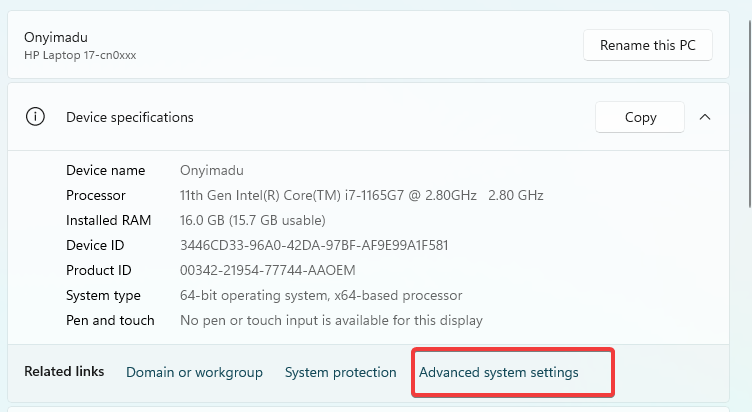
- Sotto il Prestazione sezione, fare clic su Impostazioni.
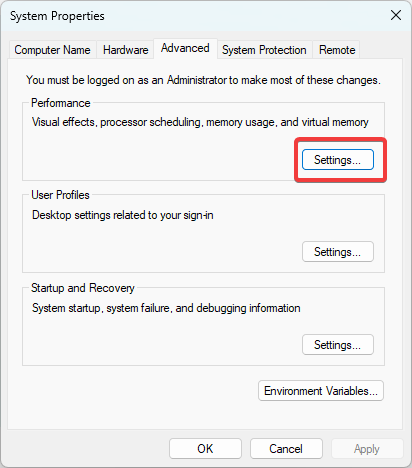
- Vai al Avanzate scheda e fare clic Modifica sotto il Memoria virtuale sezione.
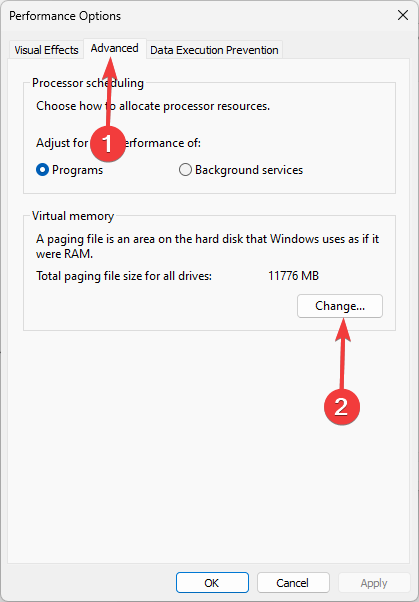
- Deseleziona il Gestisci automaticamente le dimensioni del file di paging per tutte le unità opzione, selezionare l'unità in cui è installato il sistema operativo, scegliere l' Formato personalizzato opzione e impostare l' Iniziale E Taglia massima ad un valore superiore all'attuale allocazione.
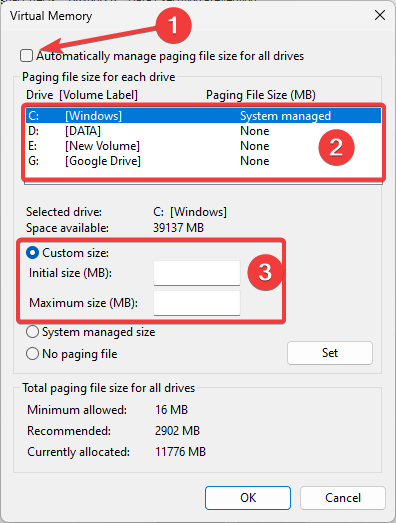
- Clic Impostato e OK per salvare le modifiche e vedere se la RAM aumenta ancora al 99%.
- Che cos'è Scrobj.dll e come correggerlo se manca
- Bcryptprimitives.dll: cos'è e come correggere i suoi errori
- 0x800f0841 Errore di Windows Update: come risolverlo
3. Aggiorna la tua RAM
Se riscontri spesso un elevato utilizzo della memoria, aggiornare la RAM del tuo computer potrebbe valere la pena aggiornare. Ciò consentirà al tuo sistema di gestire più attività contemporaneamente fornendo più memoria.
Alcuni computer potrebbero avere uno slot RAM extra vuoto. È necessario acquistare una RAM che corrisponda alle specifiche del computer per riempire lo slot o sostituire la vecchia RAM con un'unità più grande.
4. Disabilita le applicazioni di avvio
- Premere Ctrl + Spostare + Esc per aprire il Gestore attività.
- Nel riquadro di sinistra, fare clic su App di avvio, quindi a destra, fai clic su un'app e premi il pulsante disattivare pulsante.
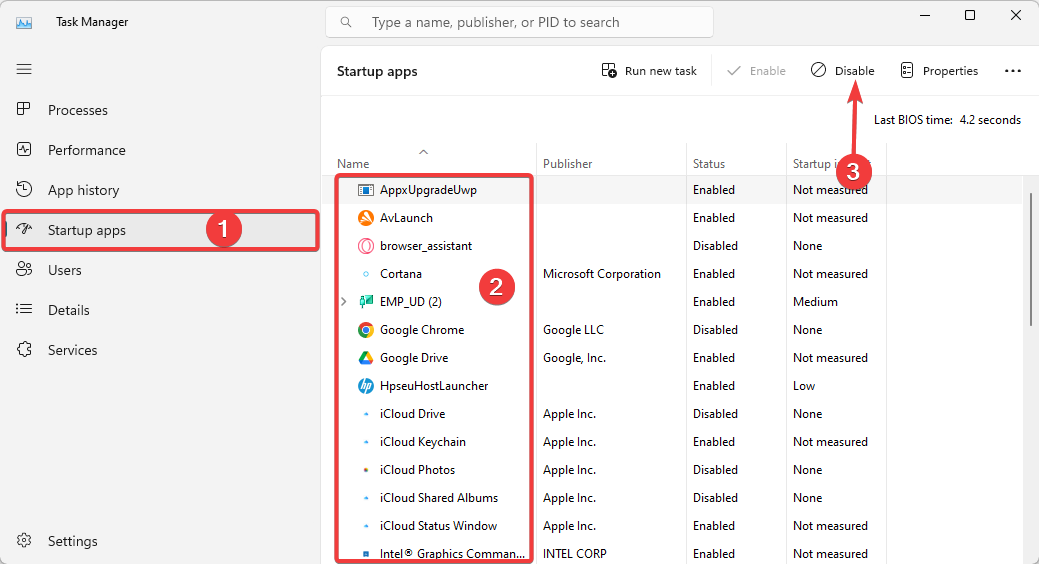
- Ripeti l'operazione per quante più app di avvio possibili.
Il picco della RAM al 99% non dovrebbe essere un evento allarmante. Non è sempre un segno che qualcosa non va nel tuo computer, ma potrebbe indicare che hai molti processi in esecuzione.
Tuttavia, puoi sempre risolvere il problema con qualsiasi soluzione in questa guida. Se hai problemi di apertura del Task Manager, tu può leggere la nostra altra guida completa.
Facci sapere nella sezione commenti cosa ha funzionato per te.
Hai ancora problemi?
SPONSORIZZATO
Se i suggerimenti di cui sopra non hanno risolto il tuo problema, il tuo computer potrebbe riscontrare problemi di Windows più gravi. Ti suggeriamo di scegliere una soluzione all-in-one come Fortit per risolvere i problemi in modo efficiente. Dopo l'installazione, basta fare clic su Visualizza e correggi pulsante e quindi premere Avvia riparazione.


